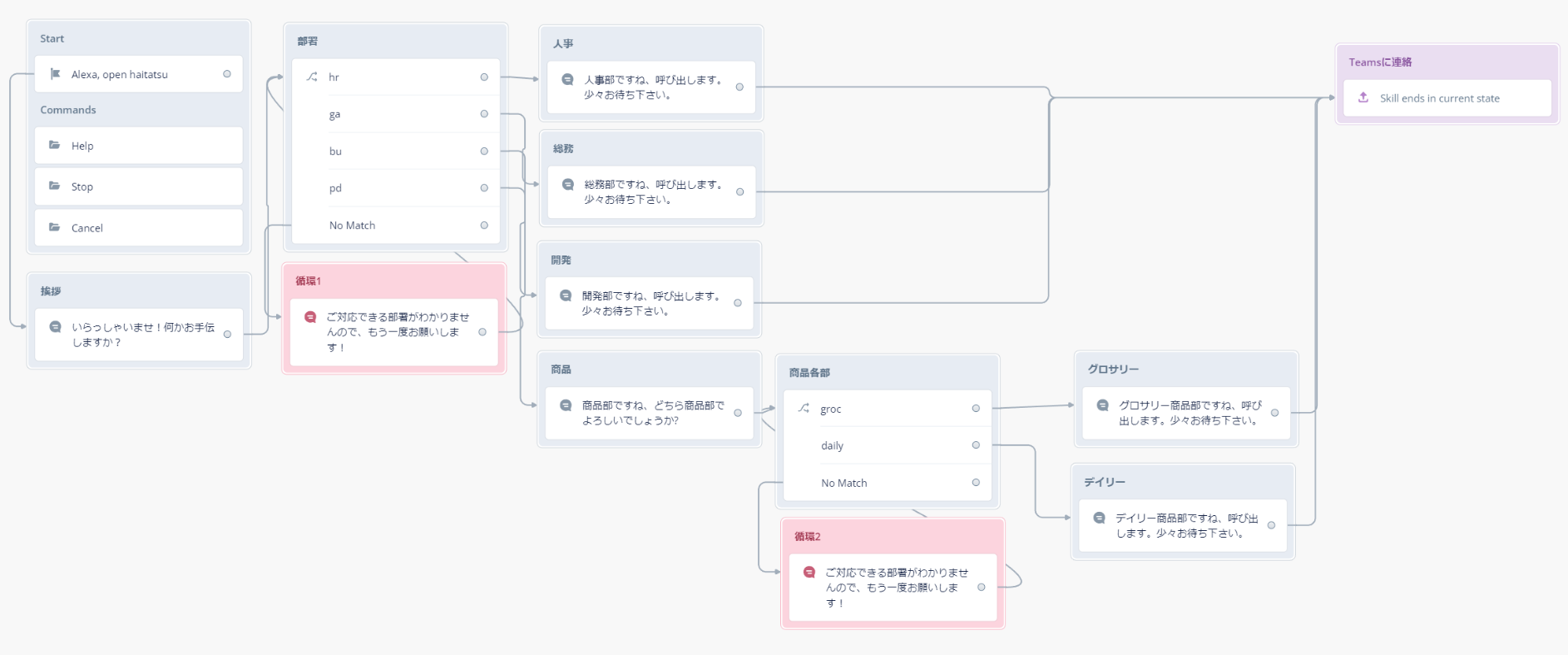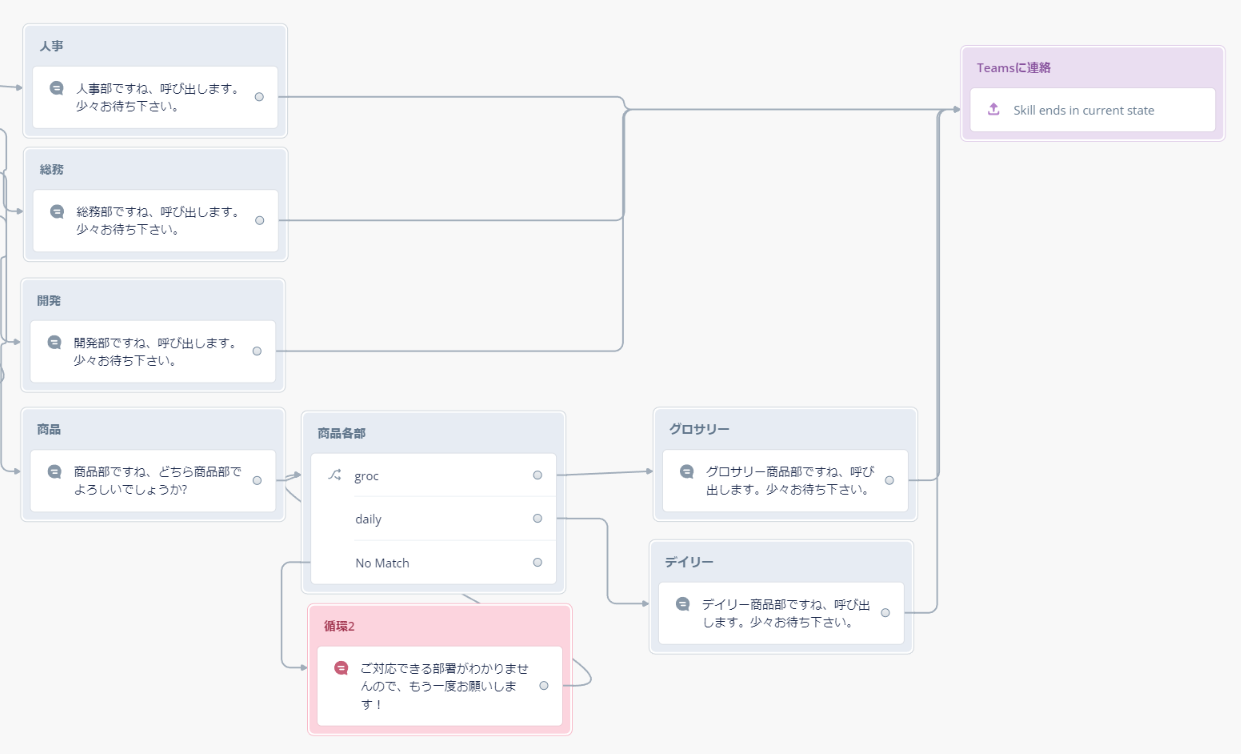「誰に電話すればいいの?」
こんにちは。
新卒面接時のことを思い出して恥ずかしすぎる、コードとか見たらすぐ頭が痛くなるのにDXに関わっている部門で働くスーパーマーケット社員でーす。
うちの会社が古い。どこまで古いだと、受付がまず古い。
数年前新卒面接の話です。無事に(?)一次面接を通過でき、二次面接に進出しました。
結果電話を受けた時、「受付の電話で#”$%&さんにかければ、向かいにいきます」と言われましたが、この「#”$%&」、名前の部分を全然聞き取りませんでしたまま、二次面接の日、受付の前に立ちました。
受付のところに今でも置かれている名前と呼出番号を載せる全社座席表を見ても、「名前がわからない、誰に電話すればいいの?」と困りました。
面接、配達、郵便、商談などなど、「ゲスト」に迷惑をかけず、Vioceflowで進化した受付システムのプロトタイプを作ってみた。
Voiceflowとは?
Voiceflowとはノンコーディングで、Amazon AlexaとGoogle Assistant用の音声アプリを作成できるサービスです。
Voiceflowは直接的なインターフェースなので、会話的なプログラムを作成する際にもってこいです。
以下、Amazon Alexaを「Alexa」と略します
完成品
作成過程
使用シナリオ想定
受付の電話の代わりに、AlexaやGoogle Assistantを使用して、ゲストが「受付(uketsuke)」と話せば、フローを起動し、最終、担当部門のTeamsチャネルに通知して、担当者を呼び出すものと想定します。
実際に動けるかどうか、Alexaなどがないので、確認できません。
あくまでも、プロトタイプです、ご了承下さい。
では、なかみを見てみましょう。
最初の挨拶
起動した後の一言をSpeakブロックに入れます。受付用ので、「いらっしゃいませ」は欠かせません。
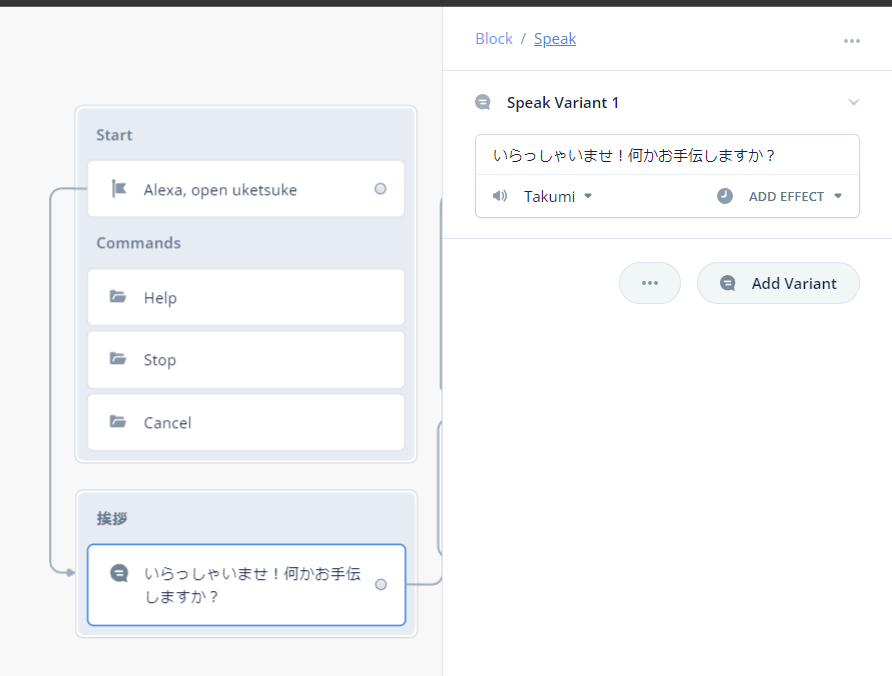
呼び出し希望の部門を判断
理由がわかりませんが、選択肢に英語しか入りませんので、hr(人事部)、ga(総務部)、bu(開発建設部)、pd(商品部)を設置しました。
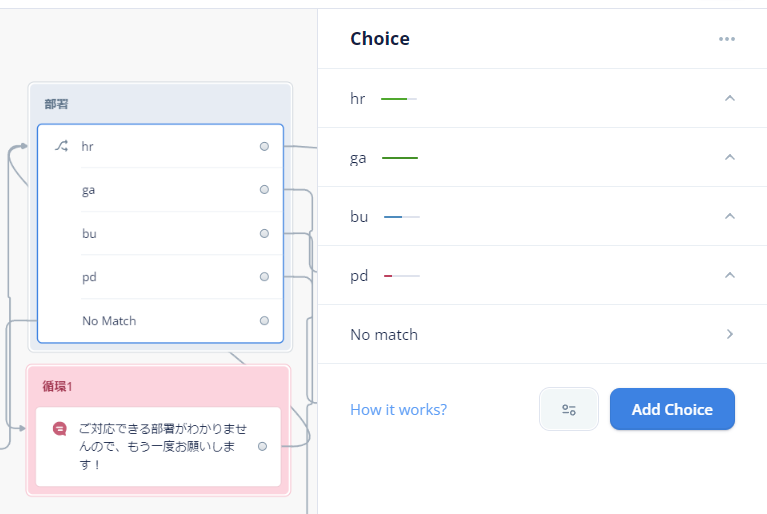
最初の質問に対する答えが部署名ではないと想定しますので、用件をサンプルフレーズとして設置しました。
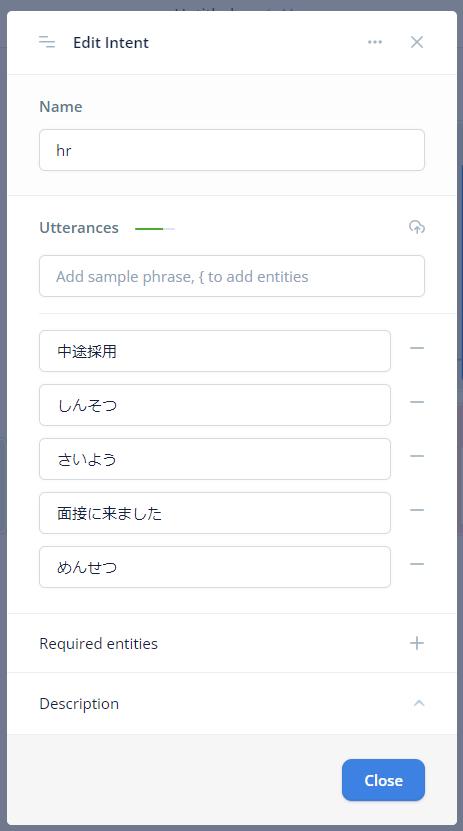
仮に、認識できない時、もう一度聞くのを設定します。
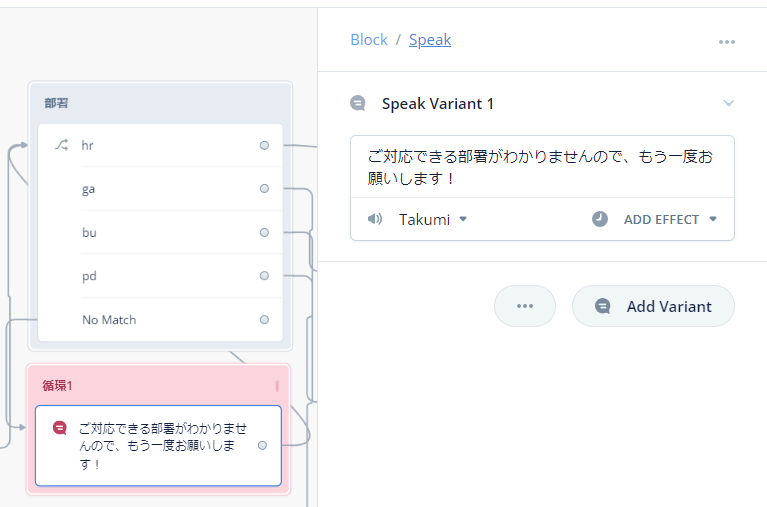
対応できない部署の最終はどうすればいいでしょう・・・
呼び出し部門に連絡
商品部の下、各部署までもう一度設置しました
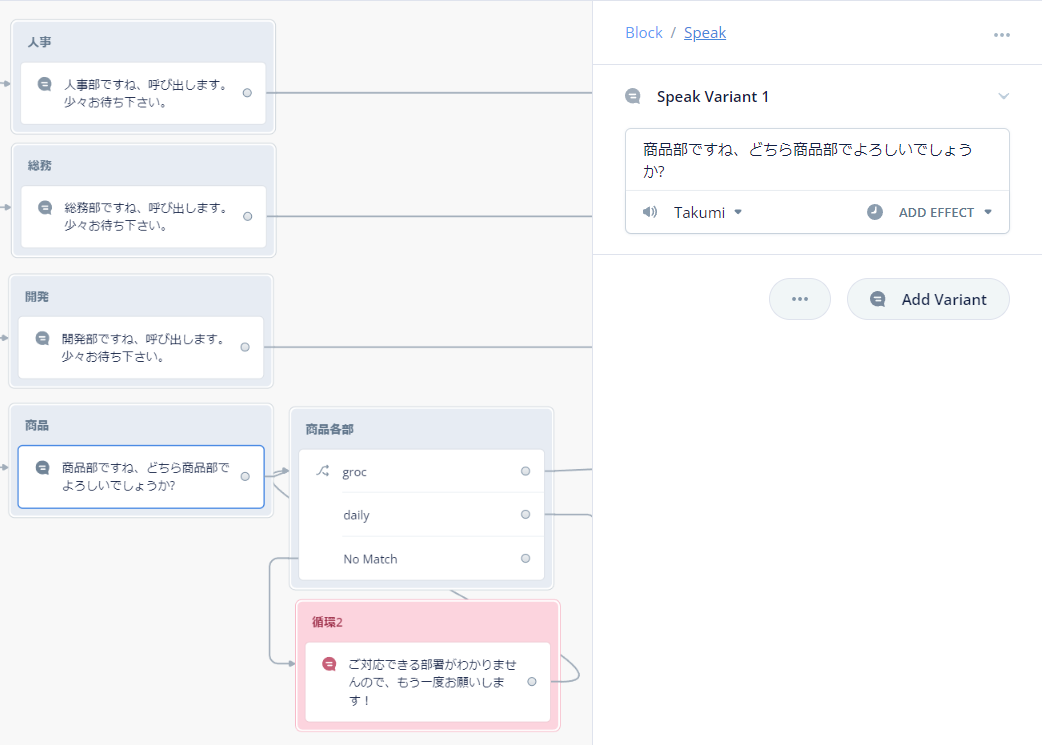
Teamsに連携のやり方がわかりませんので、今回は仮にExitブロックを設置しました。
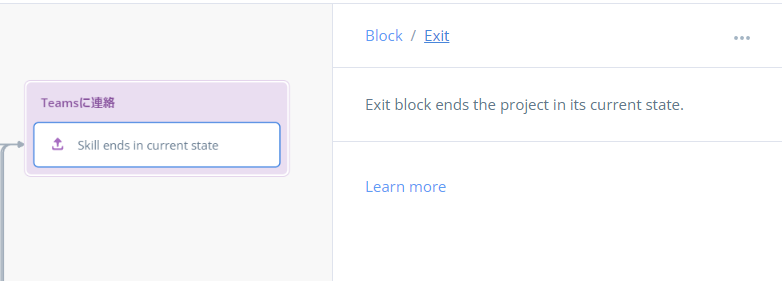
チャレンジ
Teamsへの通知予定ですが、Microsoft Graphを見るとちょっと複雑すぎるので、今回は実装できません。代わりに、Slackを使用して試しました。
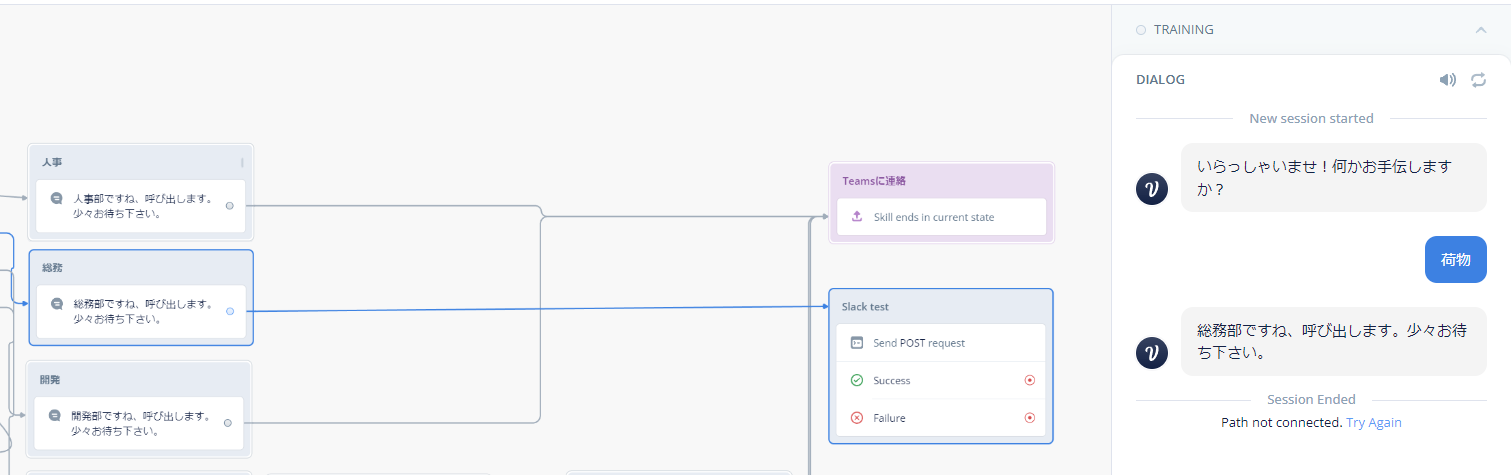

何と、成功しました。
詳細設定はこちらの記事を参考してください👇🏻。
また今回の記事も、この記事を大変参考になりました🙇🏻♂️🙇🏻♂️🙇🏻♂️
反省と考察
今回の作品がとても簡単です(個人的に)。API連携以外完全ノンコードで作りましたが、発音がすごく硬いとかんじました(笑)。Speakブロック内Add Effectsで色々アッセントを調節できますので、面白い発音が出てきました。
(アニメのギルガメッシュの「雑種」もできるwww会社用ものなのでやめたwww)
最初の一歩、「ゲストとして考えたら、どうやってAlexaを起動するの?」と疑問です。
掲示一枚で「Alexaを呼んでください」、とは?
また、記事の中も書いた通り、担当部署が当たらない時どうすればいいでしょう・・・